如何让word文档中英文网址和中文放在一行?
Word技巧:如何让word文档中英文网址和中文放在一行?
还记得技巧184吗?我们提到了有关”爱你”靠在一起的话题,有小伙伴提出了问题,不是要“爱你”在一起,而是希望“爱你”和英文能在一行。
什么意思?就是要把下面的“爱你”和把第二行的英文网址,要放在一行。变成下下面那个图的效果。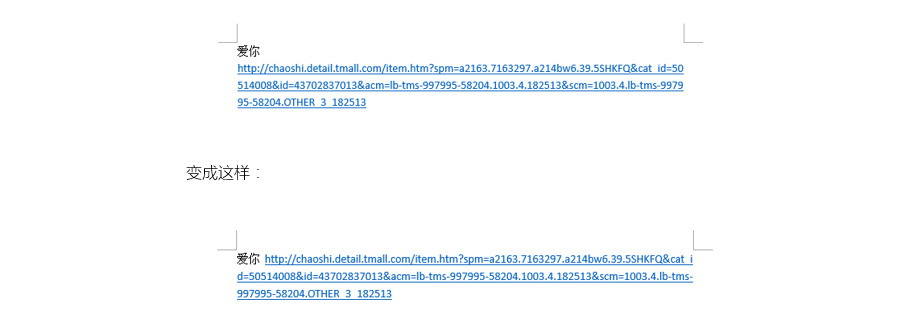
估计大家看完会笑,这操作那么简单,按backspace键不就搞定了。真的吗?大家试试看。问题没有想象的那么简单啊。不服你们可以试试。
问题:如何让英文和中文放在一行?
解答:利用段落的换行功能搞定。
需要注意的是默认情况下,Word不支持直接backspace让中文和英文同在一行。那如何才能让Word支持呢?
具体操作如下:选中所有段落,然后鼠标右键,单击“段落”按钮。(下图1处)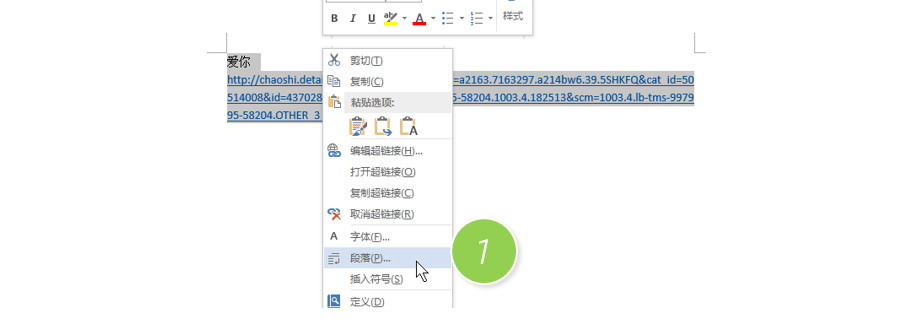
在段落菜单中,单击“中文版式”选项卡,打勾“允许西文在单词中间换行”。(下图2处)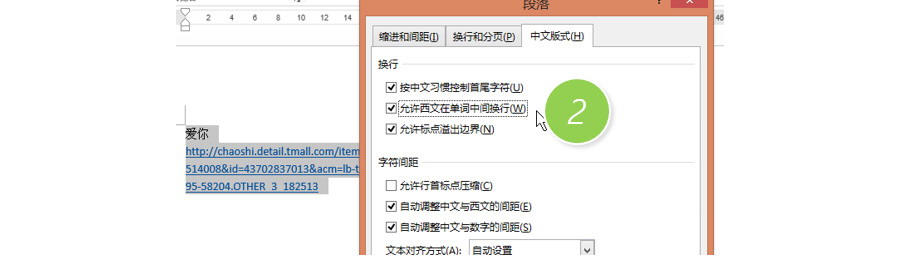
设置完毕后,将光标放在英文“http”前面,然后单击键盘的backspace键盘即可实现前面的操作。
总结:细节设置是我们这个微信公众号的特点,越是容易忽略的东西,我们越是需要掌握。
此技巧Word2007及以上版本支持相同的问题解决操作。
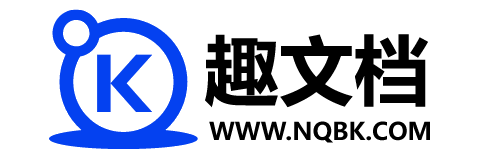





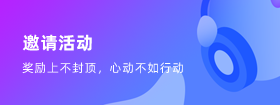




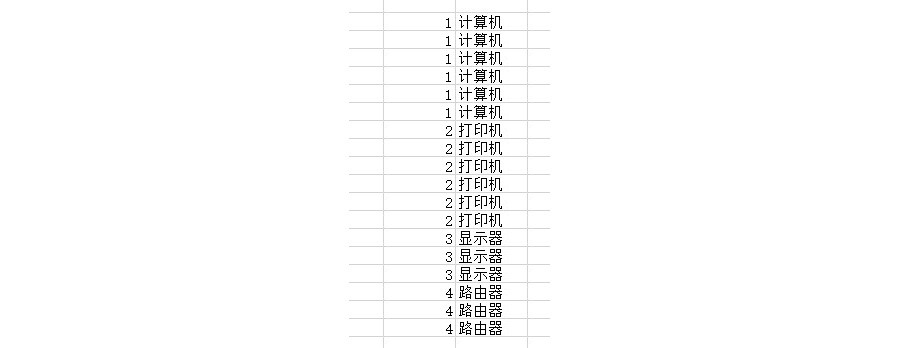
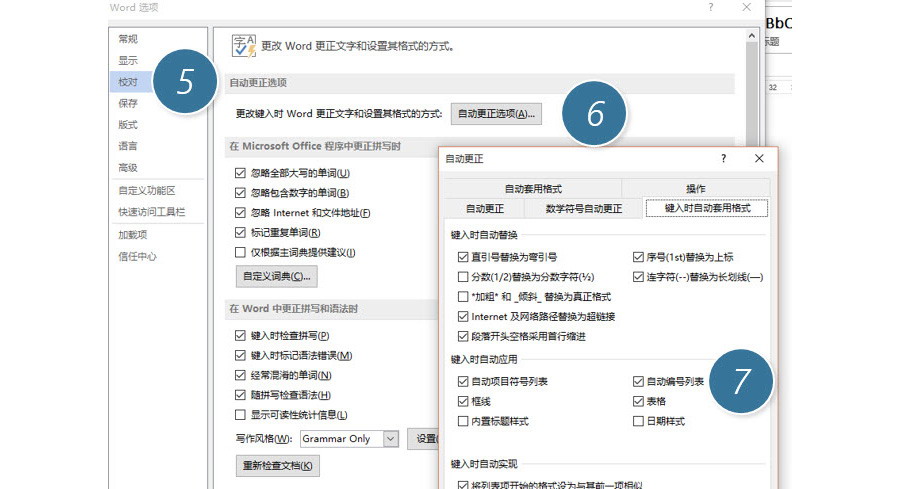
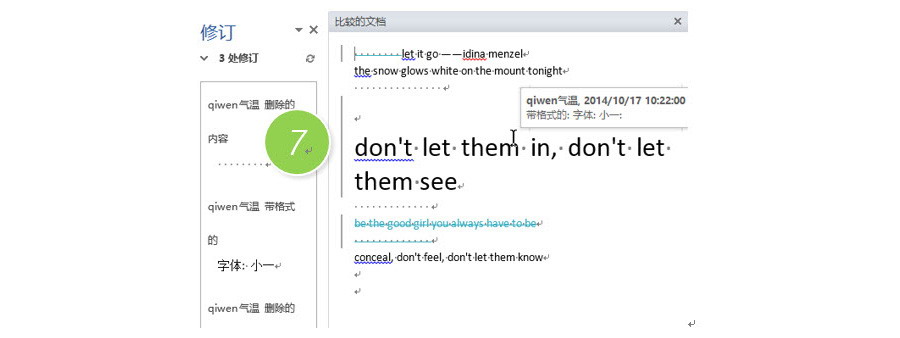

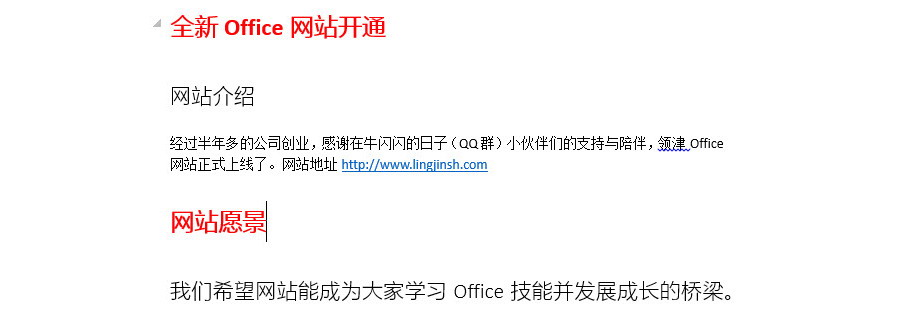



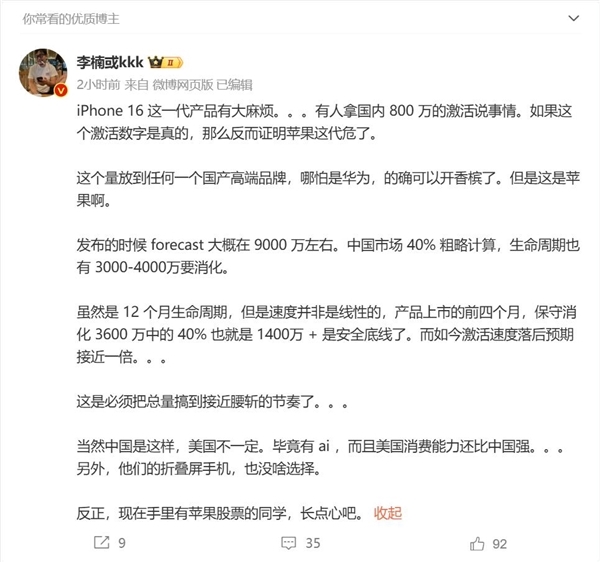

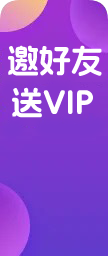







还没有评论呢,快来抢沙发~